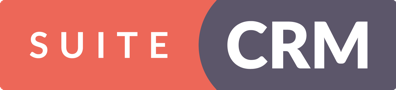
SuiteCRM中的Calls模块允许用户安排和记录他们可能参与的入站和出站呼叫记录。
调用动作
您可以从“呼叫”模块菜单下拉菜单或通过补充工具栏访问“呼叫”操作。Calls动作如下:
- 日志呼叫 – 在编辑视图中打开一个新表单,以允许您创建新的呼叫记录。
- 查看呼叫 – 将您重定向到呼叫模块的列表视图。这允许您搜索和列出呼叫记录。
- 导入呼叫 – 将您重定向到“呼叫”模块的“导入向导”。有关更多信息,请参阅导入记录。
要查看记录呼叫时可用的完整字段列表,请参阅 呼叫字段列表。
管理电话
- 要对“呼叫列表视图”上的记录进行排序,请单击任何可排序的列标题。这将按列升序或降序对列进行排序。
- 要搜索呼叫,请参阅本用户指南的“ 搜索”部分。
- 要更新列表视图上的部分或全部呼叫,请使用“本质量更新”面板,如本用户指南的“ 批量更新记录”部分所述。
- 要复制呼叫,可以单击“详细信息视图”上的“复制”按钮,然后保存重复记录。
- 要关闭呼叫,请单击“呼叫列表视图”上的“x”图标。您还可以通过单击呼叫详细信息视图上的“关闭”按钮来关闭呼叫。您也可以单击“关闭”和“新建”按钮。这将关闭您正在查看的呼叫并将您重定向到编辑视图以创建新记录。
- 要重新安排呼叫,您可以单击呼叫详细信息视图上的重新安排按钮。有关重新安排呼叫的详细指南,请参阅本用户指南的“ 重新安排”部分。
- 要删除一个或多个呼叫,您可以从列表视图中选择多个记录,然后单击删除。您还可以通过单击“删除”按钮从详细信息视图中删除呼叫。有关删除记录的更详细指南,请参阅 本用户指南的“ 删除记录”部分。
- 要查看呼叫的详细信息,请单击列表视图中的呼叫主题。这将在详细信息视图中打开记录。
- 要编辑呼叫详细信息,请单击列表视图中的编辑图标,或单击详细信息视图上的编辑按钮,进行必要的更改,然后单击保存。
- 有关导入和导出呼叫的详细指南,请参阅本用户指南的“ 导入记录和 导出记录”部分。
- 要跟踪对审核字段的所有更改,请在“呼叫”记录中单击“呼叫详细信息视图”或“编辑视图”上的“查看更改日志”按钮。
备注:截图均来源英文版本的suiteCRM系统,如果想查看中文版本,请申请 Suite CRM Demo 测试账号和密码。获取方式:在评论区留言 或 加底部微信 或 加QQ:1434046484
